Seal on palju asju, mida võite lihtsalt ette kujutada, et käsitsi animeerida, sest see on väga raske ülesanne. Animatsioonisõlmed võimaldavad meil teha keerukat animatsiooni vähem keerukalt ja tüütult.
Animatsioonisõlmede lisandmoodulid võivad säästa palju aega ja neil on traditsioonilise võtmekaadritehnika ees mitmeid eeliseid. Näiteks võite vältida paljude võtmekaadrite haldamist ja iga sõlmpuud saab kasutada mis tahes objektide jaoks; te ei pea neid iga kord võtmekaadrit tegema.
Kuna see lisandmoodul ei ole Blenderisse eelinstallitud, peate selle alla laadima ja käsitsi installima: laadige alla siit (https: // github.com / JacquesLucke / animation_nodes / releases).
- Pärast selle allalaadimist saate pakitud faili.
- Avage segisti, minge navigeerimisribal jaotisse „Muuda” ja seejärel „Eelistused”.
- Klõpsake valikul „Lisandmoodulid” ja seejärel „Install failidest”.
- Navigeerige allalaaditud ZIP-faili ja seejärel installige
- Pärast installimist kontrollige pistikprogrammi selle lubamiseks.
Selles artiklis animeerime kuubi, et mõista sõlmede abil animatsiooni põhiideed. Kuna tegemist on visuaalse skriptimisega, peavad teil olema algteadmised matemaatikast ja programmeerimisest.
Sellel lisandmoodulil on oma aken. Märkate jaotises „Redaktori tüüp” täiendavat valikut (animatsioonisõlmed).
Parim viis animatsioonisõlmede kasutamiseks on liidese jagamine.
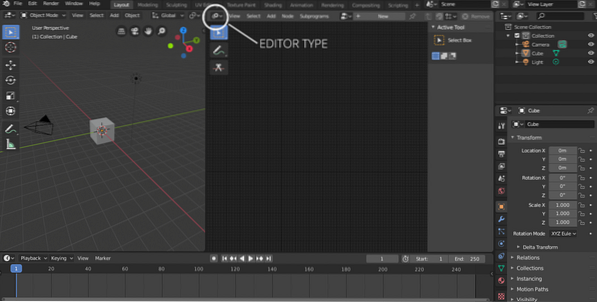
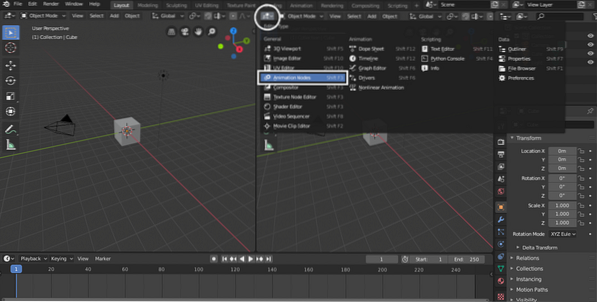
Minge aknas redaktori tüübile ja valige „Animatsioonisõlmed”.
Puu loomiseks klõpsake nuppu „Uus puu”, nagu on näidatud järgmisel pildil; sellele võib anda mis tahes nime.
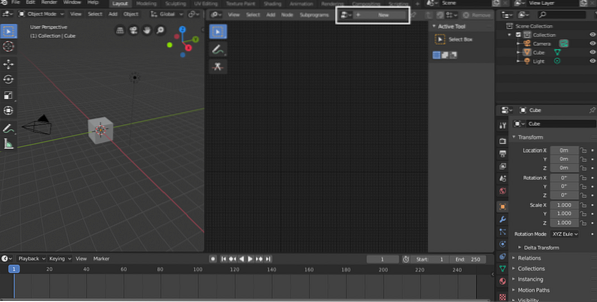
Sõlmede lisamiseks on mitu võimalust. Klõpsake ülaosas nupul „Lisa” või kasutage lihtsalt kiirklahvi „Tõstuklahv + A”. Sõlme saab otsida ka, lubades otsingumenüü klahvidega “Ctrl + A”.
Mitmete sõlmede abil saab teha erinevaid toiminguid. Seal on objekt, vektor, pöörlemine, animatsioon, teisendus ja paljud muud sõlmed. See lisandmoodul on mõeldud täiustatud liikumisgraafika jaoks.
Nüüd on aeg lisada objektisõlm. Minema Lisa> Objekt> Objekt. Selle sõlme kaudu saate stseenist valida objekti, millele soovite animatsiooni rakendada.
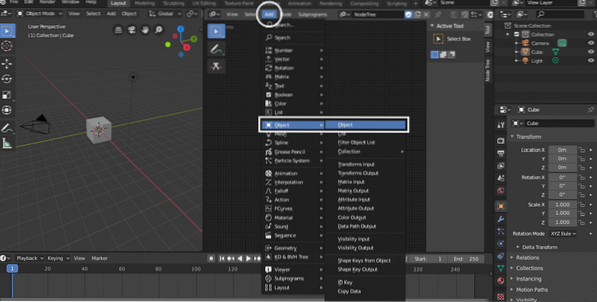
Kuid idee mõistmiseks kasutame vaikekuppi.
Teisenduse omaduste animeerimiseks peame lisama sõlme „Transform Output“. Selle sõlme lisamiseks minge aadressile Lisa> Objekt> Teisenda väljund. See sõlm võimaldab teil animeerida asukohta, pööret ja skaalat.
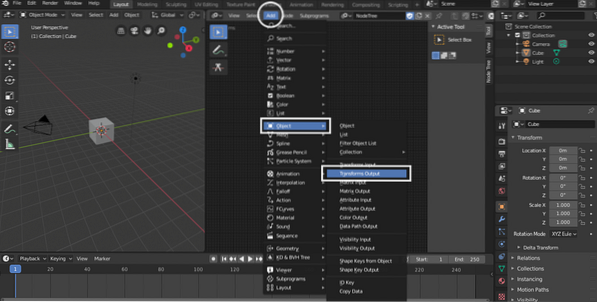
Mis tahes konkreetse omaduse animeerimiseks peate selle kõigepealt lubama paneelil „Teisenda väljund”. Selles konkreetses näites on atribuut X position lubatud, nagu on näidatud järgmisel pildil:
Mis tahes omaduse animeerimiseks või muutmiseks vajame animatsioonisõlme. Animatsioonisõlme eesmärk on aja suhtes väärtuse suurendamine või vähendamine.
Selle atribuudi lisamiseks minge aadressile Lisa> Animatsioon> Aja teave.
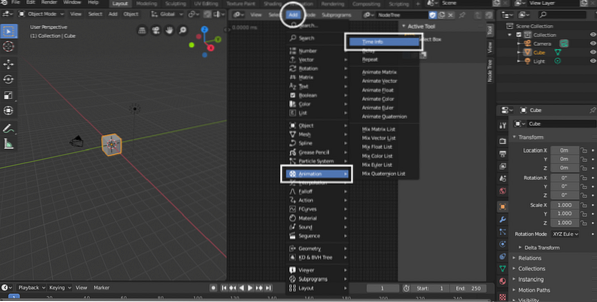
The Ajainfo sõlme ei saa otse Teisenda väljundsõlm. Esiteks peame vektoris hoidma x, y ja z väärtusi. Lisage vektorisõlm minnes Lisa> Vektor> Kombineeritud. Võib lisada ka eraldi vektori, kuid selles konkreetses näites keskendume kombineeritud vektorile.
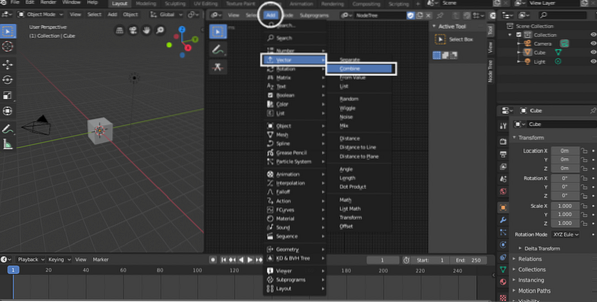
Ühendage ajainfo sõlm X-väärtusega. Kuid sama sõlme saab ühendada ka Y ja Z väärtustega. Saate järgmise puu.
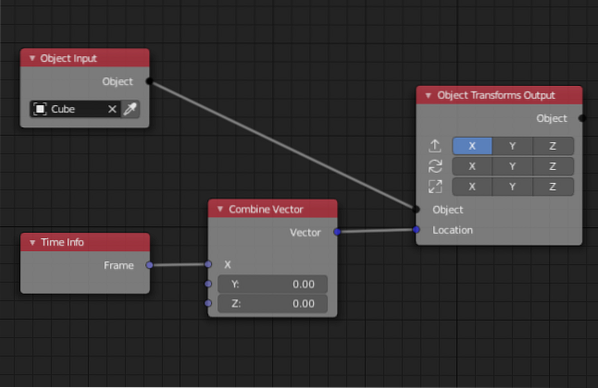
Nüüd vajutage tühikuklahvi, kuup animeeritakse x-telje suunas. Järgmine pilt, mis illustreerib kuubi liikumist asendist A asendisse B.
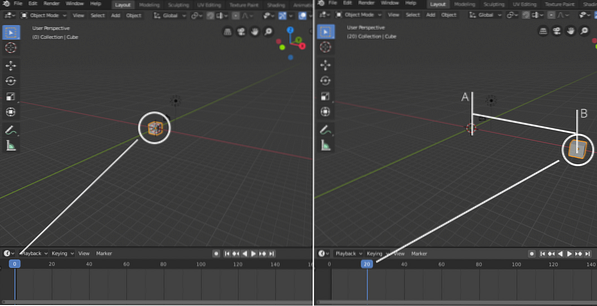
Animeeritud objekti kiirust saab reguleerida ka nupu abil Matemaatika sõlm. Seda sõlme kasutatakse ajainfo ja kombineeritud vektori vahel. Matemaatikasõlme lisamiseks mine Lisa> Arv> Matemaatika.
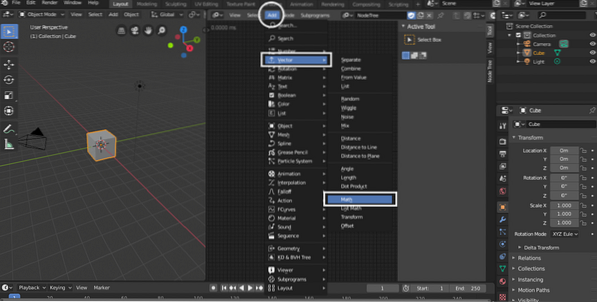
Liituge ajainfoga suvalise punktiga „A” või „B”. Valige rippmenüüst Korruta. Pange suvaline väärtus väljale Väärtus. Kui lisate 5, Ajainfo korrutatakse 5-ga. Seda näidatakse järgmisel pildil:
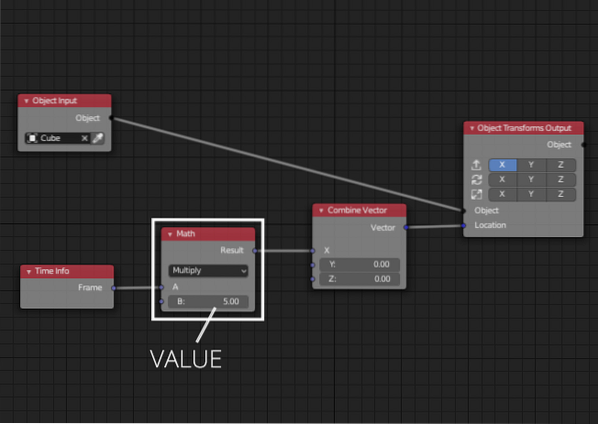
Sama protsess võib olla ka y, z positsiooni ja skaala animeerimiseks.
Objekti pööramisel või pöörlemisel lähevad asjad veidi teisiti. 3D-ruumis hoiab vektor 3 x, y ja z väärtust. Nurkade määramiseks vajame aga Euleri vektorit, mis hoiab pöörete x, y ja z väärtusi kraadides / radiaanides:
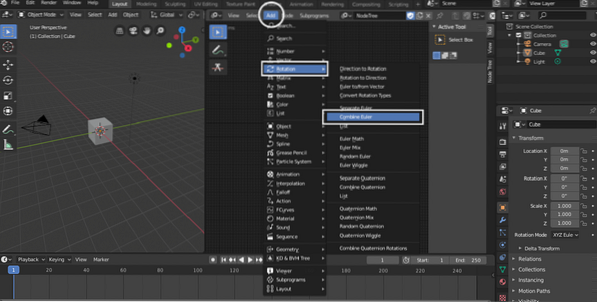
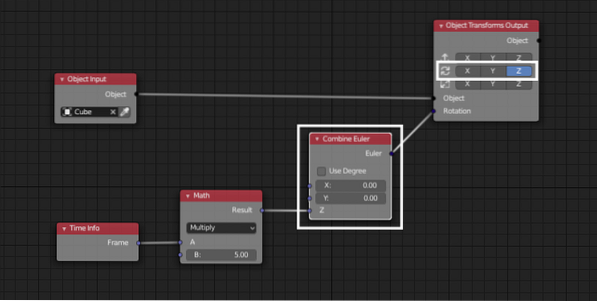
Samamoodi saab muuta ka pöörlemiskiirust.
Järeldus
Animatsioonisõlmed on keeruline tööriist, millest aru saada. Animatsioonisõlmed nõuavad matemaatika ja programmeerimise põhiteadmisi, kuna see sarnaneb pigem visuaalse skriptimise redaktoriga. Animatsioonisõlmed on loodud selleks, et animaatorid saaksid teha keerukamaid animatsioone, kasutades kõige vähem tööd.
See on lihtsustanud Blenderis keeruka animatsiooni tegemist. Selle lisandmooduli arendaja värskendab seda aktiivselt.
 Phenquestions
Phenquestions


